Πώς να διορθώσετε το σφάλμα Epic Games AS-3 στα Windows
Microsoft παράθυρα Επικά παιχνίδια Windows 11 Ήρωας / / September 11, 2023

Δημοσίευσε

Βλέπετε το σφάλμα AS-3 όταν προσπαθείτε να παίξετε παιχνίδια στην Epic Games; Αυτός ο οδηγός εξηγεί πώς να διορθώσετε το πρόβλημα.
Η αντιμετώπιση του σφάλματος AS-3 στο Epic Games Launcher μπορεί να απογοητεύσει τους χρήστες των Windows, καθώς συνήθως υποδηλώνει πρόβλημα σύνδεσης. Μπορεί να φταίει ο χρόνος διακοπής λειτουργίας του διακομιστή ή κάτι τοπικό, όπως το δικό σας ρυθμίσεις σύνδεσης δικτύου.
Πολλές πιθανές λύσεις μπορούν να σας βοηθήσουν να αντιμετωπίσετε αυτό το σφάλμα και να επιστρέψετε στην απόλαυση της εμπειρίας παιχνιδιού σας. Ακολουθήστε τα παρακάτω βήματα για να διορθώσετε το σφάλμα Epic Games AS-3 στα Windows.
Πώς να ελέγξετε εάν η Epic Games είναι εκτός λειτουργίας
Το σφάλμα AS-3 μπορεί να οφείλεται σε προσωρινό πρόβλημα με τους διακομιστές της Epic Games—κάτι που είναι εκτός ελέγχου. Για να επαληθεύσετε εάν το πρόβλημα σχετίζεται με το χρόνο διακοπής λειτουργίας διακομιστή, θα πρέπει να ελέγξετε την κατάσταση των υπηρεσιών Epic Games.
Για να ελέγξετε την κατάσταση των υπηρεσιών Epic Games:
- Ανοίξτε το πρόγραμμα περιήγησής σας και επισκεφτείτε το Σελίδα κατάστασης Epic Games.
- Κάντε κλικ στο + (συν) κουμπιά για το Epic Online Services και Epic Games Store κατηγορίες για να επεκτείνουν τις λεπτομέρειες τους.
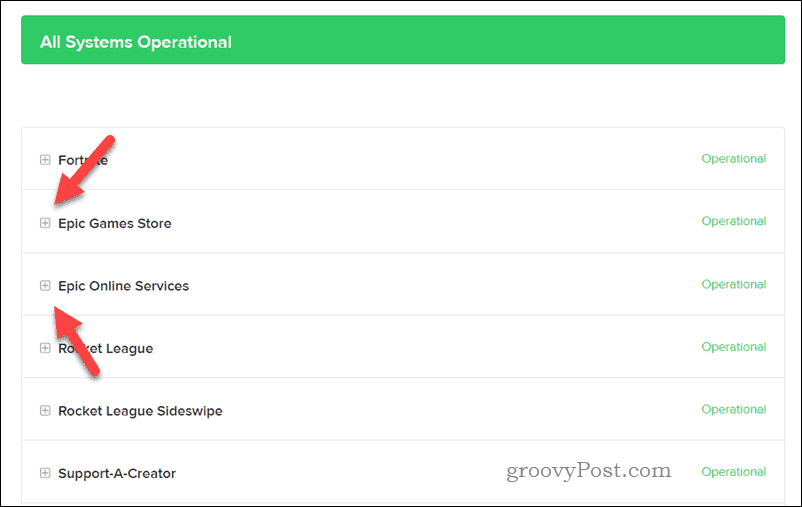
- Αναζητήστε τυχόν ενδείξεις μη λειτουργικών ή υποβαθμισμένων υπηρεσιών, που θα μπορούσαν να υποδηλώνουν πρόβλημα με τους διακομιστές τους.
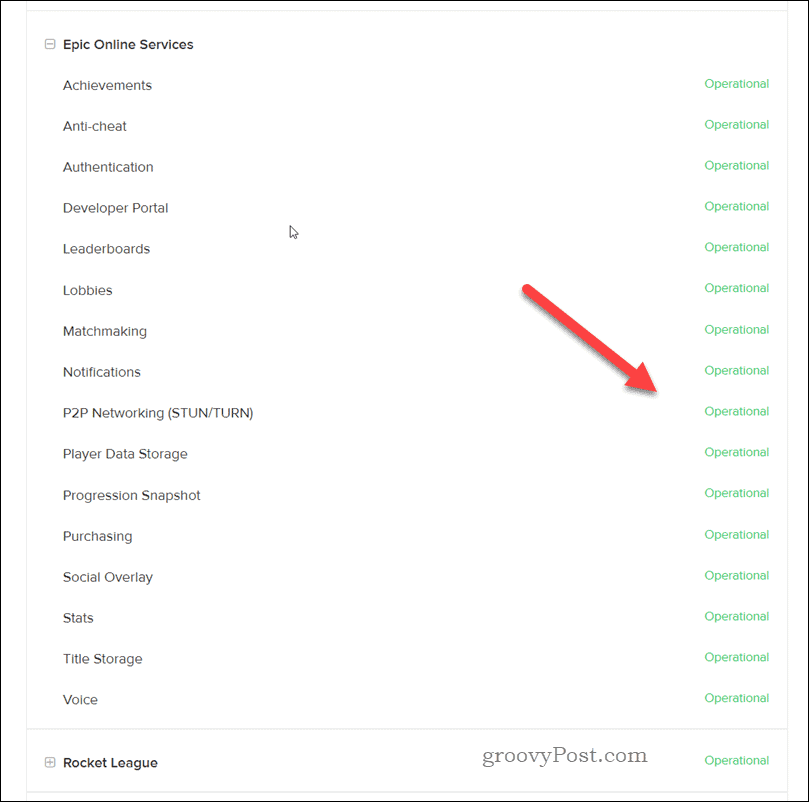
Εάν διαπιστώσετε ότι ορισμένες υπηρεσίες είναι εκτός λειτουργίας ή αντιμετωπίζουν προβλήματα, περιμένετε να λύσει το πρόβλημα η Epic Games και δοκιμάστε ξανά αργότερα.
Πώς να δοκιμάσετε το Εργαλείο αντιμετώπισης προβλημάτων δικτύου
ο Εργαλείο αντιμετώπισης προβλημάτων δικτύου είναι ένα ενσωματωμένο εργαλείο στα Windows που μπορεί να σας βοηθήσει να εντοπίσετε κοινά προβλήματα που σχετίζονται με το δίκτυο στον υπολογιστή σας και να τα διορθώσετε αυτόματα για εσάς ή να εντοπίσετε εύκολες επιδιορθώσεις που μπορείτε να εφαρμόσετε μόνοι σας.
Εάν αντιμετωπίζετε το σφάλμα Epic Games Launcher AS-3, αυτό μπορεί να οφείλεται σε προβλήματα σύνδεσης δικτύου που μπορεί να εντοπίσει και να διορθώσει αυτό το εργαλείο αντιμετώπισης προβλημάτων.
Για να εκτελέσετε την Αντιμετώπιση προβλημάτων δικτύου στα Windows 11:
- Κάντε δεξί κλικ στο μενού Έναρξη και επιλέξτε Ρυθμίσεις ή πατήστε το Windows + I για να ανοίξετε την εφαρμογή Ρυθμίσεις.
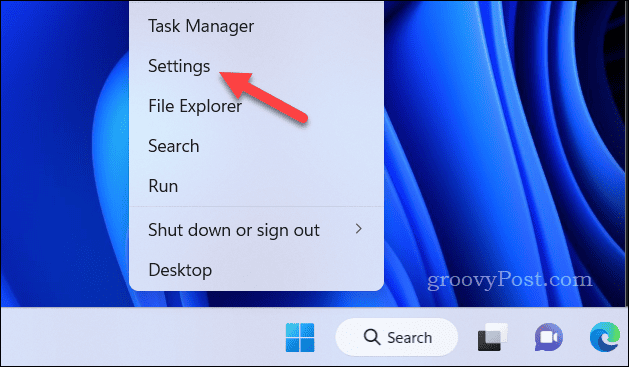
- Σε Ρυθμίσεις, παω σε Σύστημα > Αντιμετώπιση προβλημάτων > Άλλα εργαλεία αντιμετώπισης προβλημάτων.
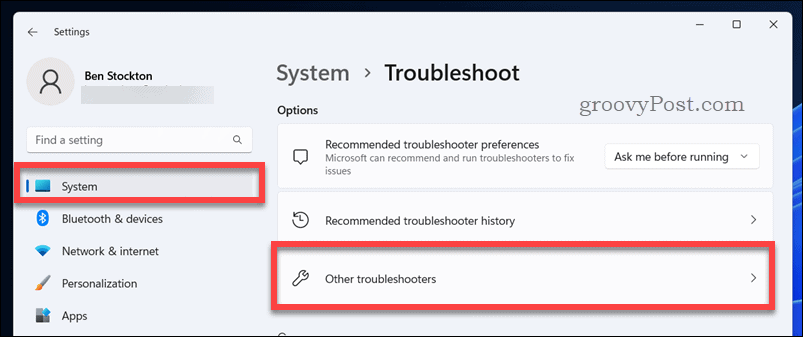
- Βρες το Δίκτυο και διαδίκτυο εργαλείο αντιμετώπισης προβλημάτων και κάντε κλικ Τρέξιμο.
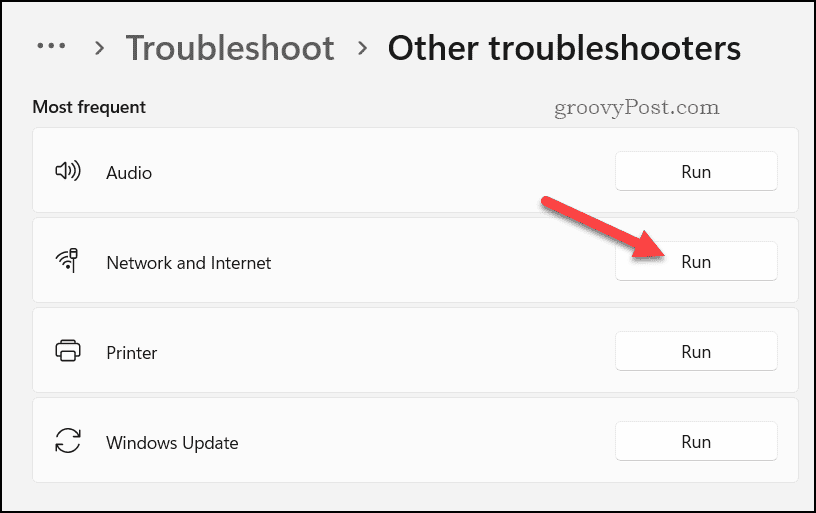
- Περιμένετε να ολοκληρωθεί η διαδικασία. Το εργαλείο αντιμετώπισης προβλημάτων θα εντοπίσει αυτόματα τυχόν πιθανά προβλήματα με τη σύνδεση δικτύου σας και θα προτείνει πιθανές λύσεις.
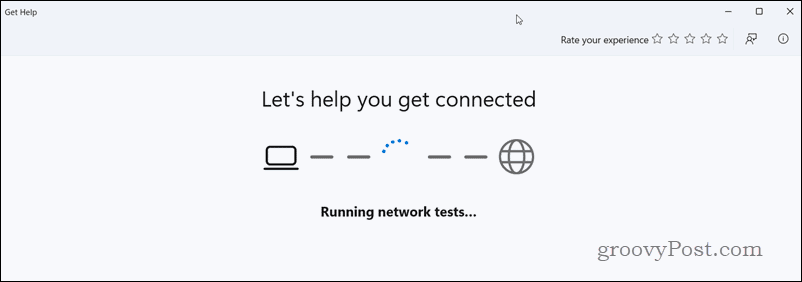
- Ακολουθήστε τις οδηγίες που εμφανίζονται στην οθόνη για να εφαρμόσετε τυχόν προτεινόμενες διορθώσεις.
Εάν το σφάλμα AS-3 παραμένει, σκεφτείτε να επανεκκινήσετε το μόντεμ ή τον δρομολογητή σας και να απενεργοποιήσετε οποιοδήποτε ενεργούς διακομιστές VPN ή μεσολάβησης που χρησιμοποιείτε. Η χρήση VPN, ειδικότερα, θα μπορούσε να προκαλέσει περαιτέρω προβλήματα σύνδεσης με την Epic Games.
Απενεργοποιήστε το τείχος προστασίας των Windows
Απενεργοποίηση του τείχους προστασίας των Windows μερικές φορές μπορεί να βοηθήσει στη διόρθωση του σφάλματος Epic Games AS-3, καθώς μπορεί να εμποδίσει τη σύνδεση μεταξύ του υπολογιστή σας και του Epic Games Launcher.
ΣΗΜΕΙΩΣΗ: Η απενεργοποίηση του τείχους προστασίας των Windows μπορεί να εκθέσει τον υπολογιστή σας σε πιθανούς κινδύνους ασφαλείας, επομένως δεν είναι καλή ιδέα να το αφήσετε οριστικά εκτός λειτουργίας. Εάν, ωστόσο, η Epic Games λειτουργεί μετά την απενεργοποίησή της, μπορείτε στη συνέχεια να αναζητήσετε να την επαναδιαμορφώσετε για να επιτρέψετε την πρόσβαση για την Epic Games μέσω αυτής.
Για να απενεργοποιήσετε το Τείχος προστασίας των Windows:
- Κάντε δεξί κλικ στο μενού Έναρξη και επιλέξτε Ρυθμίσεις.
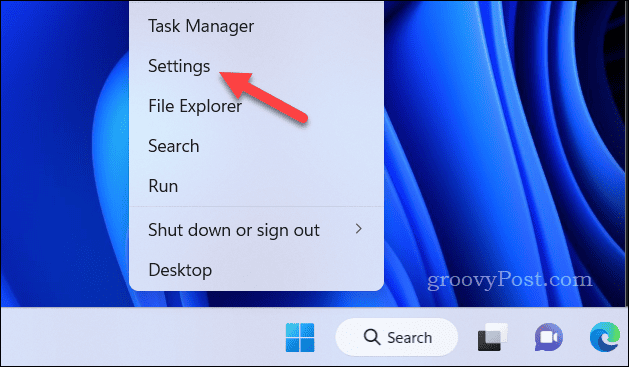
- Σε Ρυθμίσεις, παω σε Απόρρητο και ασφάλεια > Ασφάλεια των Windows > Ανοίξτε την Ασφάλεια των Windows.
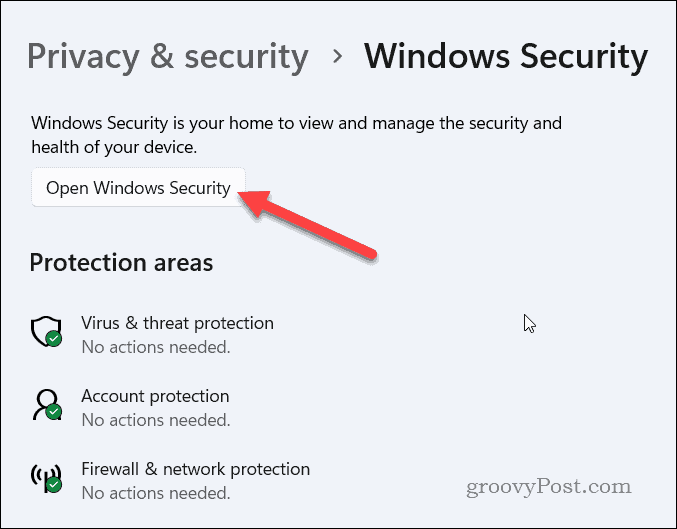
- Σε Ασφάλεια των Windows, επιλέξτε Τείχος προστασίας και προστασία δικτύου από το μενού στα αριστερά.
- Στα δεξιά, επιλέξτε το δικό σας ενεργός τύπος δικτύου (π.χ. Ιδιωτικό δίκτυο).
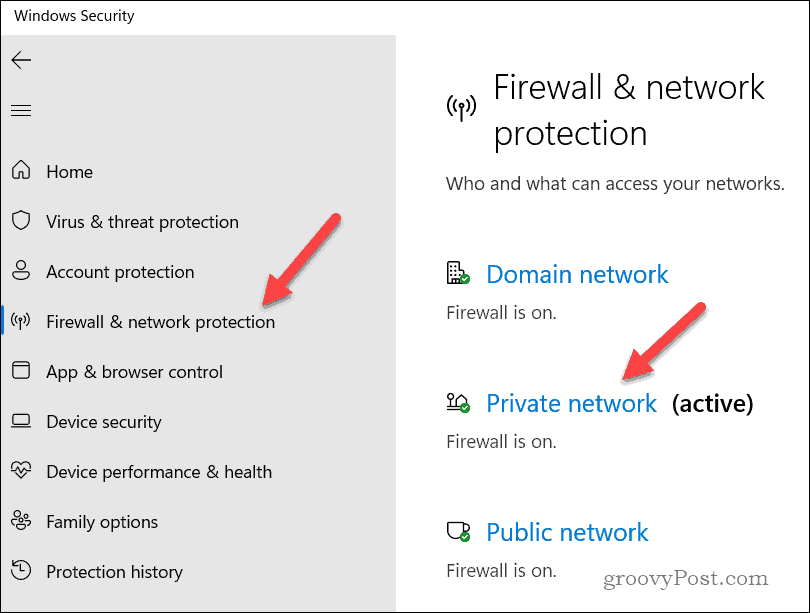
- Κάντε κλικ στο ρυθμιστικό για Τείχος προστασίας του Microsoft Defender, αλλάζοντάς το στο Μακριά από θέση.
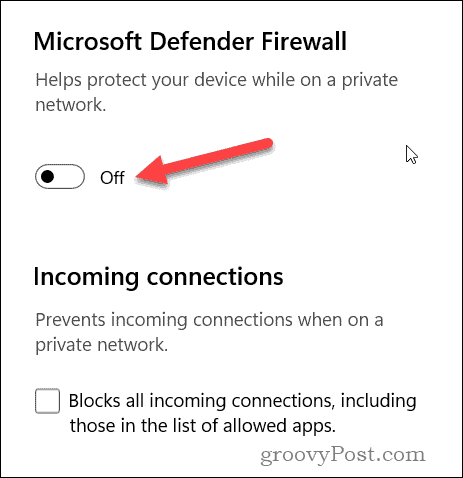
- Εάν σας ζητηθεί, ακολουθήστε τυχόν πρόσθετες οδηγίες στην οθόνη.
Για να το ενεργοποιήσετε ξανά, ακολουθήστε τα ίδια βήματα. Θα χρειαστεί να ενεργοποιήσετε το Τείχος προστασίας του Microsoft Defender ρυθμιστικό για τον ενεργό τύπο δικτύου σας.
Πώς να μεταβείτε στο Google DNS
Εάν εξακολουθείτε να αντιμετωπίζετε το σφάλμα AS-3 ενώ χρησιμοποιείτε το Epic Games Launcher στα Windows, μετάβαση στο Google DNS μπορεί να βοηθήσει στην επίλυση του προβλήματος. Το Google DNS είναι γνωστό για την αξιοπιστία και την απόδοσή του—χρησιμοποιώντας το αντί για το δικό σας Διακομιστές DNS του ISP ενδέχεται να δημιουργήσει μια σταθερή σύνδεση με το Epic Games Launcher.
Για να αλλάξετε τις ρυθμίσεις DNS στα Windows 11:
- Κάντε δεξί κλικ στο μενού Έναρξη και επιλέξτε Ρυθμίσεις.
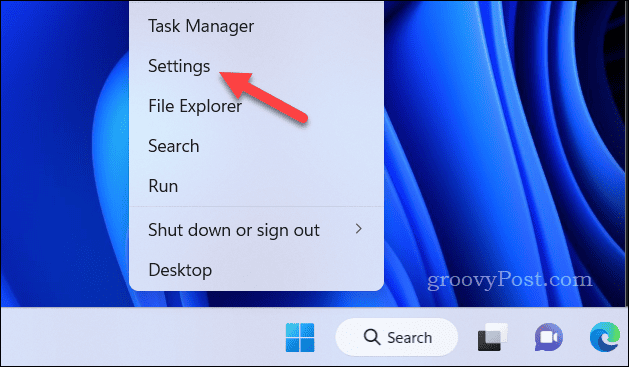
- Σε Ρυθμίσεις, Κάντε κλικ Δίκτυο & Διαδίκτυο στα αριστερά.
- Στο Δίκτυο & Διαδίκτυο ενότητα, κάντε κλικ Ethernet ή Wi-Fi, ανάλογα με τον τύπο της σύνδεσής σας.
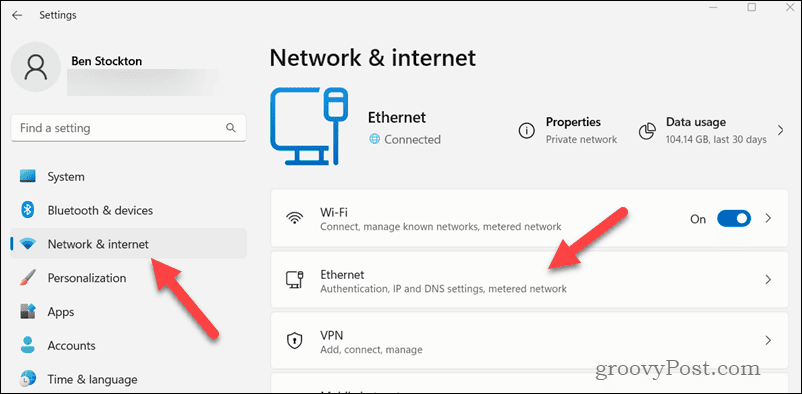
- Αν επιλέξετε Wi-Fi, Κάντε κλικ Ιδιότητες υλικού.
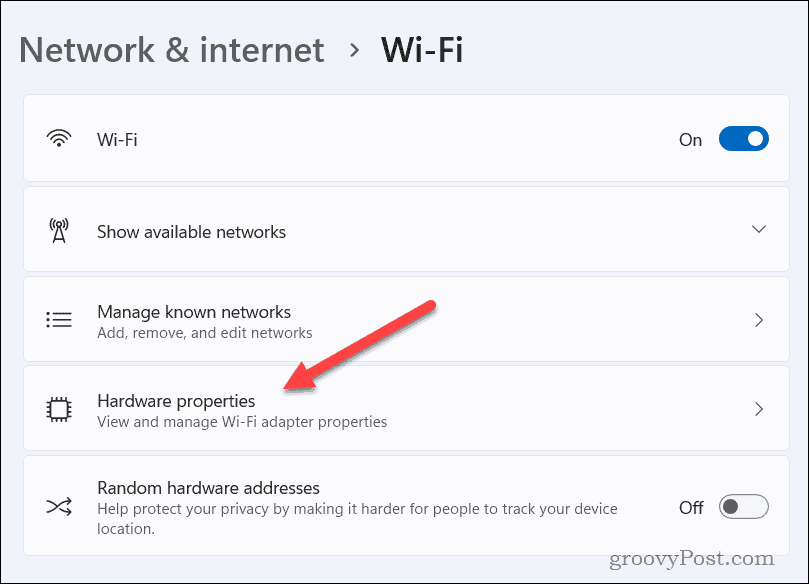
- Κάντε κύλιση προς τα κάτω στο Εκχώρηση IP ενότητα και κάντε κλικ Επεξεργασία.
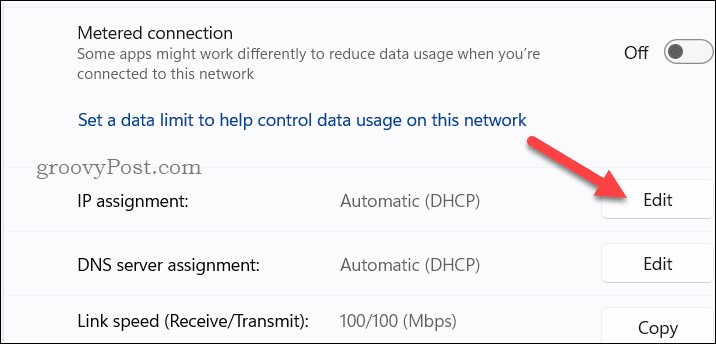
- Αλλάξτε τον τύπο εκχώρησης IP στο επάνω μέρος σε Εγχειρίδιο.
- Ενεργοποιήστε το IPv4 εναλλάξτε και εισαγάγετε διευθύνσεις DNS Google στο Διεύθυνση IP και Εναλλακτικό DNS χωράφια. Τύπος 8.8.8.8 στο Διεύθυνση IP κουτί.
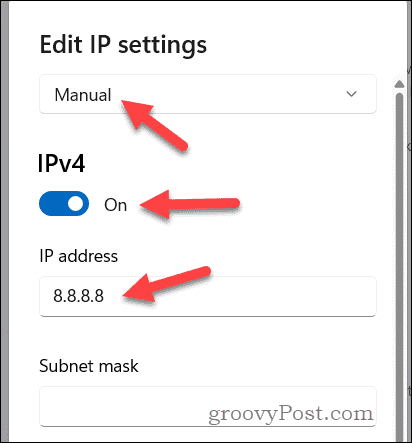
- Στη συνέχεια, πληκτρολογήστε 8.8.4.4 ως το Εναλλακτικό DNS και μετά κάντε κλικ Αποθηκεύσετε.
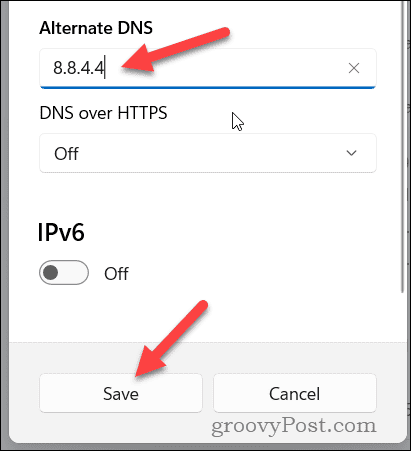
Αφού ολοκληρώσετε αυτά τα βήματα, ο υπολογιστής σας θα δρομολογεί πλέον αιτήματα DNS μέσω των δημόσιων διακομιστών DNS της Google αντί να χρησιμοποιεί το προεπιλεγμένο DNS του ISP σας. Μπορεί να χρειαστεί ξεπλύνετε την προσωρινή μνήμη DNS στη συνέχεια για να βεβαιωθείτε ότι η σύνδεσή σας (και η Epic Games) χρησιμοποιεί τις σωστές διαδρομές DNS.
Παίζοντας σε Epic Games
Τα παραπάνω βήματα θα σας βοηθήσουν να διορθώσετε το σφάλμα Epic Games AS-3 στον υπολογιστή σας με Windows 11. Εάν εξακολουθείτε να αντιμετωπίζετε προβλήματα, ωστόσο, ίσως χρειαστεί να το σκεφτείτε απεγκατάσταση του προγράμματος εκκίνησης Epic Games και επανεγκατάστασή του—αυτό μπορεί να βοηθήσει στην επαναφορά τυχόν προβλημάτων διαμόρφωσης που αντιμετωπίζατε.
Θέλετε να παίξετε με τους φίλους σας; Μην ξεχνάτε ότι αν εμφανίζονται εκτός σύνδεσης στα Epic Games, δεν θα μπορούν να σας δουν και δεν θα μπορείτε να παίξετε. Μπορείτε πάντα απενεργοποιήστε τις ειδοποιήσεις στα Epic Games για να περιορίσετε την εμφάνιση ανεπιθύμητων μηνυμάτων.
